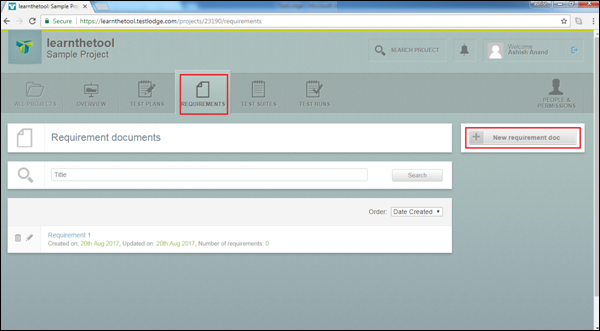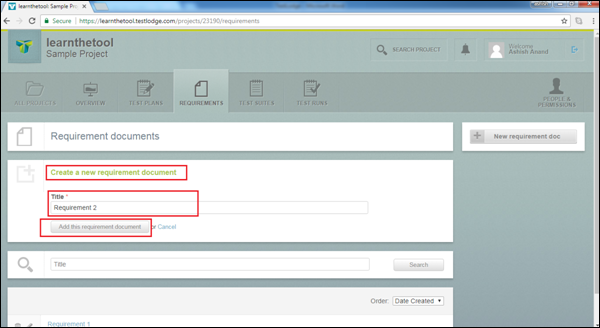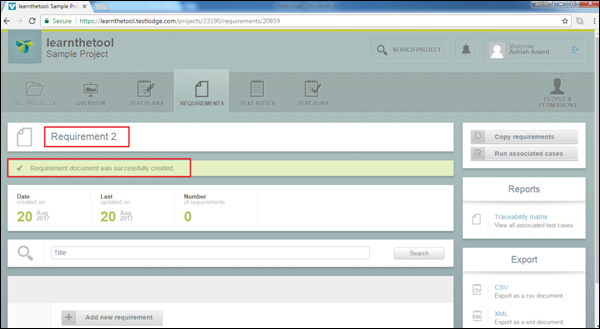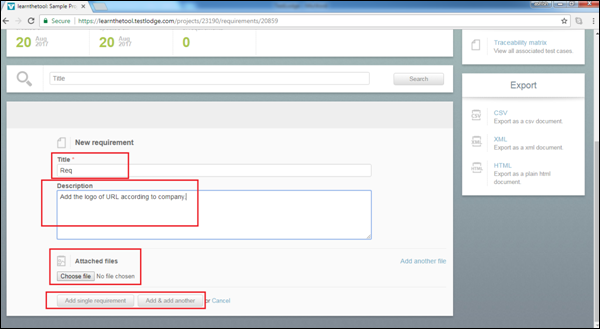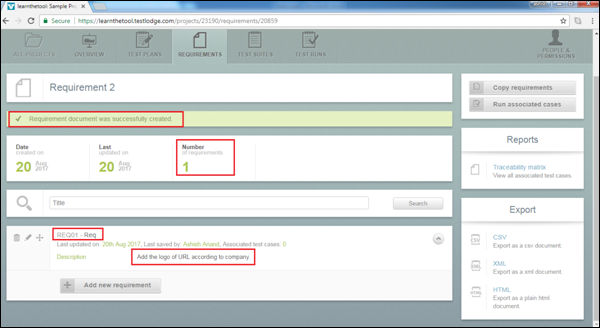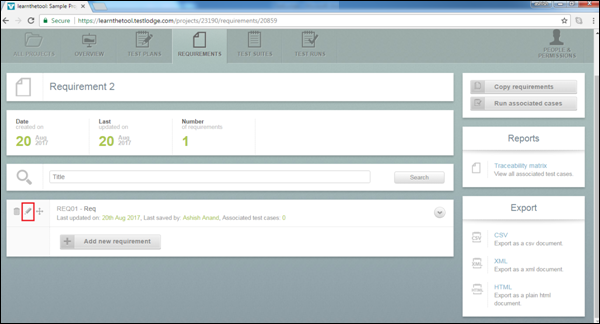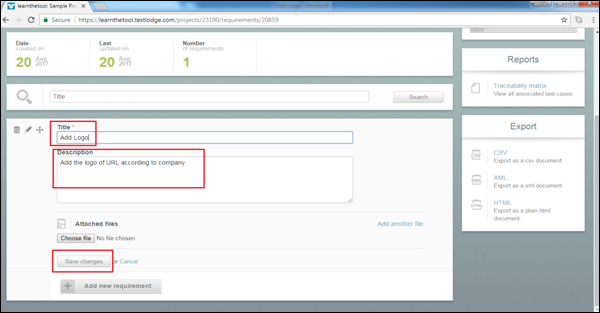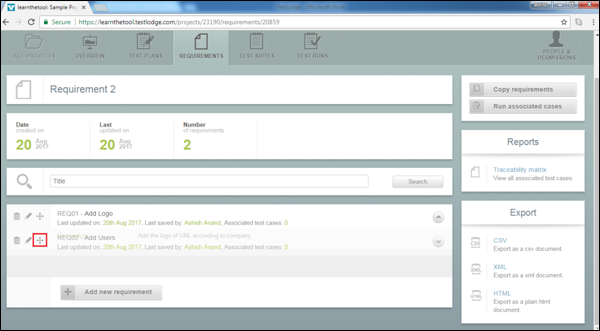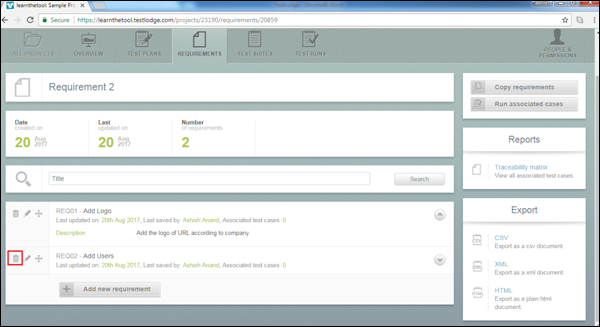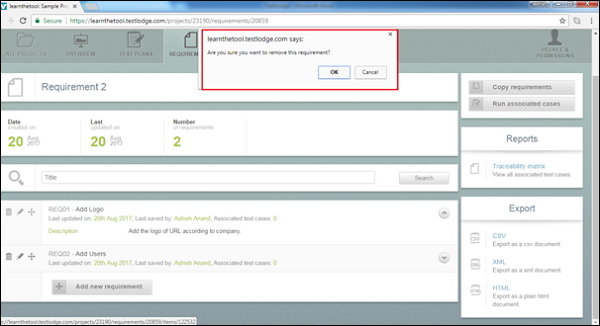TestLodge имеет простой и гибкий интерфейс для требований.
Это позволяет пользователям синхронизировать структуру требований проекта для проверки структуры проекта в виде матрицы отслеживания.
В этом интерфейсе пользователь может создавать, редактировать, перемещать и удалять сведения о требованиях в разделе «Требования».
Требования могут быть созданы и экспортированы как CSV, XML и HTML. Вы также можете отслеживать отчет о трассировке требований и выполнении теста.
Создать новое требование
Ниже приведены шаги для создания требования.
Шаг 1 — перейдите в раздел требований.
Шаг 2 — Нажмите кнопку «Создать документ с требованием» в правой части экрана, как показано на следующем снимке экрана.
Шаг 3 — Нажав на кнопку, он открывает форму Создать требование. Введите требование в текстовое поле «Заголовок» и нажмите кнопку «Добавить этот документ».
Теперь на странице появляется сообщение об успешном завершении и имя требования, как показано на следующем снимке экрана.
Документ с добавленными требованиями пуст. Нет содержания для этого требования документа. Вы можете добавить много требований в один документ требований.
Шаг 4. Чтобы добавить содержимое в требование, нажмите кнопку «Добавить новое требование».
Откроется новая форма требований. Введите название, описание и, если необходимо, вы даже можете прикрепить файл.
Шаг 5 — Нажмите кнопку Добавить отдельное требование или Добавить и добавить еще одну кнопку, как показано на следующем снимке экрана.
Вы получите сообщение об успехе, а Требование получит идентификатор в Документе с требованиями, поскольку многие требования могут быть добавлены в один документ. Вы также можете подсчитать количество требований в документе с требованиями, как показано на следующем снимке экрана.
Изменить требование
Ниже приведены шаги для редактирования требования в документе требования.
Шаг 1 — перейдите в раздел требований. Выберите требуемый документ для редактирования и нажмите, чтобы открыть сведения.
Шаг 2 — Щелкните значок «Изменить» в левой части экрана, как показано на следующем снимке экрана.
Шаг 3 — Он откроет детали требования в форме редактирования. После внесения изменений нажмите кнопку «Сохранить изменения».
Переместить требование
Эта функция позволяет переупорядочивать Требования в документе требований.
Шаг 1 — перейдите в раздел требований. Выберите требуемый документ для редактирования и нажмите, чтобы открыть сведения.
Шаг 2 — Щелкните значок переупорядочения и перетащите вверх или вниз, в зависимости от того, где вы хотите переместить его и опустите в нужное положение.
Удалить требование
Ниже приведены шаги для удаления требования в документе Требования.
Шаг 1 — перейдите в раздел требований. Выберите документ с требованиями и нажмите, чтобы открыть детали.
Шаг 2 — Щелкните значок «Удалить» в одном из требований для удаления, как показано на следующем снимке экрана.
Шаг 3 — Появится всплывающее окно для подтверждения удаления. Нажмите ОК.
Страница будет обновлена, а требование будет удалено из документа с требованиями.